สำหรับใครที่เน้นใช้ iPhone iOS15 ถ่ายหน้าเอกสาร สมุด หน้ากระดาษ เอาไว้ดู หรือ แก้ไข อาจจะเขียนโน้ตเพิ่มลงไป ทำไฮท์ไลท์ แต่ขนาดของเอกสารที่ถ่ายด้วยกล้องของ iPhone จะมีขนาดใหญ่มาก ในบทความนี้ก็มีวิธีลดขนาดไฟล์ภาพหน้าเอกสารเหล่านั้นให้ขนาดเล็กลงด้วยการลดคุณภาพความคมชัด แต่ความกว้าง x สูงของภาพไม่ลดลง
ทำไมต้องลดขนาดเอกสาร หน้ากระดาษให้เล็กลง
1. ตัวอย่างหน้าเอกสาร หน้ากระดาษที่ถ่ายเป็นภาพเก็บไว้ใน iPhone
2. หน้าเอกสารเหล่านี้จะมีขนาดใหญ่มาก เช่น 1.4 MB
3. ตัวอย่างการลดขนาดไฟล์ภาพเอกสารให้เล็กลง เหลือ 0.414 MB โดยที่ความกว้าง x สูงของภาพไม่ลดลง
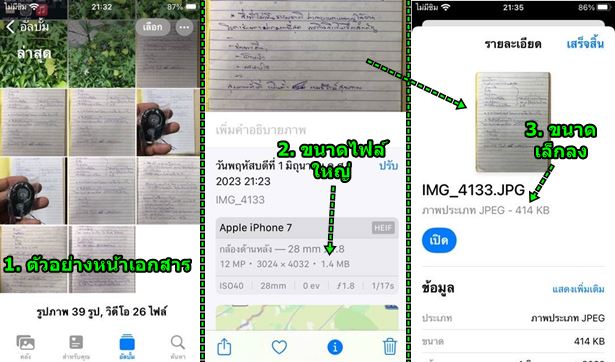
4. ตัวอย่างการจดบันทึกในเอกสาร การแก้ไข จะสามารถซูมได้ด้วยการถ่าง 2 นิ้ว หากไม่ลดขนาดภาพตามวิธีในบทความนี้ จะไม่สามารถซูมได้

วิธีลดขนาดไฟล์ภาพถ่ายหน้าเอกสารให้เล็กลง
วิธีนี้เหมาะสำหรับผู้ที่เน้นถ่ายหน้าเอกสาร หน้ากระดาษ เก็บไว้ใน iPhone แล้ว บางคนก็เน้นถ่ายเอาไว้อ่าน แก้ไข เอาไว้ดูใน iPhone หากไม่ลดขนาดด้วยวิธีนี้ ไฟล์ภาพจะมีขนาดใหญ่ ทำให้เปลืองพื้นที่เก็บข้อมูลในเครื่องอย่างมาก
1. ติดตั้งและเปิดแอป แปลงรูปภาพ ไอคอนดังภาพ
2. เข้าแอปแล้วแตะติ๊กถูกเลือกภาพที่ต้องการทั้งหมด แล้วแตะ Next
3. ปรับความความคมชัดของภาพ ลองน้อยที่สุด 5% 10% ... เพื่อจะได้เลือกขนาดที่ต้องการ
4. ตัวอย่างขนาดไฟล์ที่ได้ จาก 1.4 Mb เหลือ 0.4 Mb
5. แตะ บันทึก
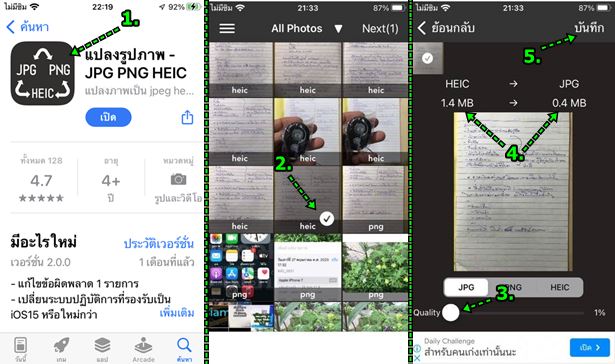
6. แตะเลือก ส่งไปที่แอพอื่น
7. แตะเลือก บันทึกไปยัง แอปไฟล์
8. แตะเลือก ใน iPhone ของฉัน
9. แตะเลือก สร้างโฟลเดอร์ใหม่ เพื่อแยกเก็บเอกสารให้เป็นระเบียบ
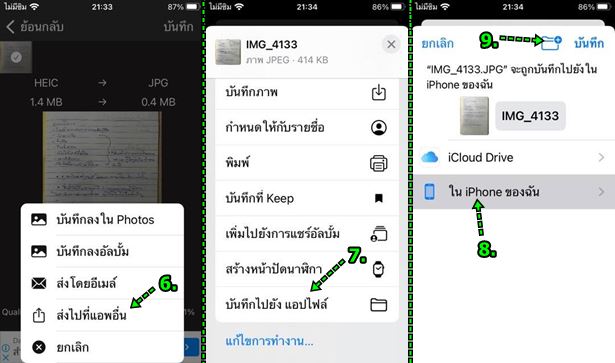
10. แตะและพิมพ์ชื่อโฟลเดอร์ ไว้เก็บเอกสาร เช่น notes แล้วแตะ เสร็จสิ้น
11. แตะ บันทึก เพื่อเก็บภาพไว้ในโฟลเดอร์ notes
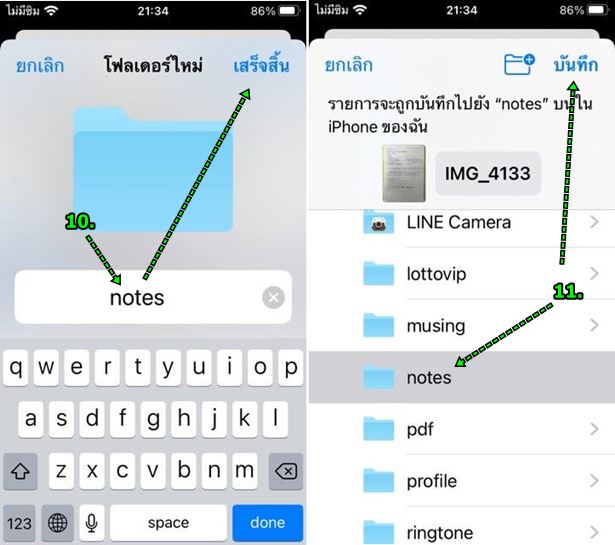
ดูหน้าเอกสารที่ลดขนาดให้เล็กลงแล้ว
การใช้แอปนี้จะเน้นแยกเก็บภาพถ่ายหน้าเอกสารไปไว้ในแอป ไฟล์ โดยจัดเก็บไว้ในโฟลเดอร์ให้เป็นระเบียบตามชื่อเอกสารนั้นๆ
1. แตะเปิดแอป ไฟล์
2. แตะเลือก ใน iPhone ของฉัน
3. แตะเลือก โฟลเดอร์ notes
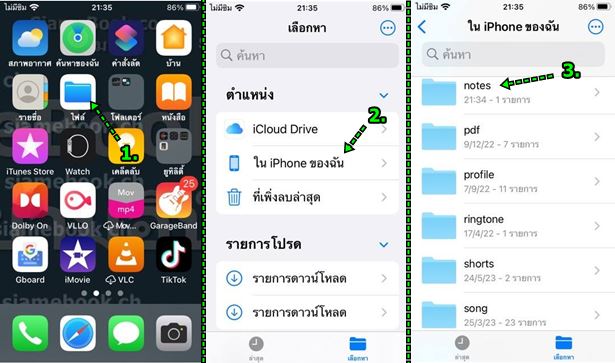
4. จะพบกับภาพหน้ากระดาษที่ได้ย่อหรือลดขนาดแล้ว จาก 1.4 MB เหลือ 0.4 MB เท่านั้นเอง
5. ให้แตะค้างไว้ จะปรากฏคำสั่งจัดการกับหน้ากระดาษนั้นๆ เช่น รายละเอียด เปลี่ยนชื่อ บีบอัด ทำสำเนา ย้าย แชร์ ลบ ...
6. แตะเพื่อเปิดแสดงหน้ากระดาษเต็มจอ แล้วแตะ ดินสอ เพื่อแก้ไข จดโน้ตบนหน้ากระดาษ
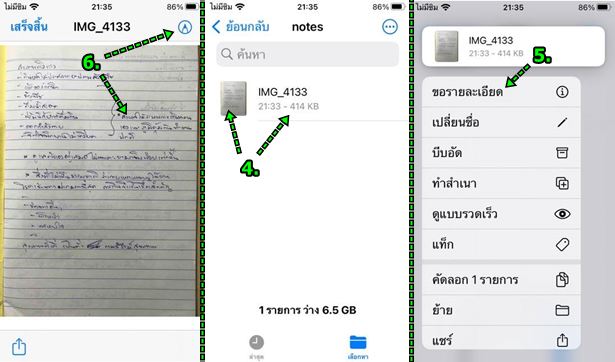
7. แตะเลือก ปากกา เลือก ขนาดหัวปากกา
8. แตะเลือก สีของปากกา
9. วาง 2 นิ้วแล้วถ่างออก เพื่อซูม ขยาย หรือย่อ หรือ ลาก 2 นิ้ว ออกเพื่อเลื่อนหน้ากระดาษ
10. ใช้ปากกาเขียนไปบนหน้ากระดาษ จดโน้ต เพิ่มเติม ได้เลย
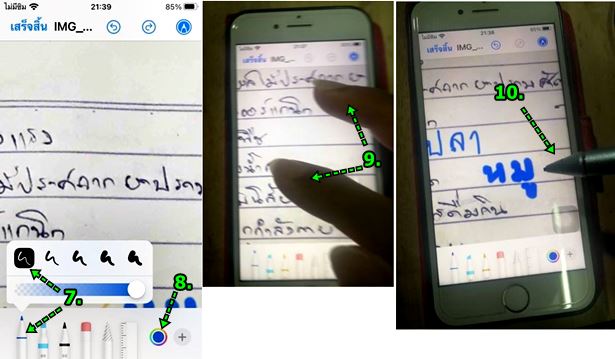
สรุป
การลดขนาดไฟล์ภาพด้วยวิธีนี้ จะไม่ลดขนาดความกว้าง x สูง ของภาพ จึงเหมาะสำหรับการถ่ายหน้าเอกสาร หน้ากระดาษ โดยมีจุดประสงค์เพื่อแก้ไข จดโน้ตเพิ่มเติม แต่หากเป็นการเก็บภาพไว้ดูควรใช้การลดขนาดภาพอีกแบบ ซึ่งจะลดทั้งความกว้าง x สูงของภาพ ทำให้ภาพเล็กมาก ไม่ถึง 100 KB หรือ 0.1 Mb เท่านั้นเอง จะลดแบบใด ก็ต้องดูวัตถุประสงค์ของตัวเอง


